HOW TO
Generieren und Verwenden eines ArcGIS Server-Tokens mit Postman
Zusammenfassung
Im folgenden Workflow wird beschrieben, wie ein Token in einer eigenständigen ArcGIS-Server-Site generiert und verwendet wird. Diese Methode funktioniert für die Authentifizierung auf der GIS-Serverebene sowohl mit Windows- als auch mit integrierten Benutzerspeichern. Bei verbundenen ArcGIS-Server-Sites müssen Token stattdessen über Portal for ArcGIS erstellt werden.
Vorgehensweise
- Starten Sie Postman, und geben Sie entweder die generateToken-Basis-URL für den Zugriff auf Services (https://gisserver.domain.com:6443/arcgis/tokens/generateToken) oder die generateToken-Admin-URL für administrative Workflows (https://gisserver.domain.com:6443/arcgis/admin/generateToken) an.
Hinweis: Hier kann auch die Web Adaptor-URL verwendet werden. Behalten Sie die Standardwerte in den Abschnitten Params, Authorization und Headers bei. Aktivieren Sie im Abschnitt Body die Optionsschaltfläche x-www-form-urlencoded, um den Benutzernamen und das Kennwort für den Zugriff auf ArcGIS Server zu codieren.
- Fügen Sie die Schlüsselwertpaare im Abschnitt Body ein:
- Username: Der Benutzername für das ArcGIS-Server-Konto.
- Password: Das Kennwort für das ArcGIS-Server-Konto.
- Client: Hier stehen drei Optionen zur Verfügung: "ip", "referer" und "requestip". In diesem Beispiel verwenden wir den Wert "referer", um eine Basis-URL für alle Stellen anzugeben, an denen das Token verwendet werden soll. Informationen zu Szenarien, in denen die Werte "ip" oder "requestip" angebracht sind, finden Sie in der unten stehenden Dokumentation.
- Referer: Die Basis-URL der ArcGIS-Server-Ressource, auf die zugegriffen werden soll, z. B. ":6443/arcgis" oder ":6443/arcgis/admin".
- Expiration: Der Zeitraum, in dem das Token aktiv ist. Für diese Option existiert ein Maximalwert, der durch die Einstellungen der Lebensdauer unter Server Manager > Sicherheit gesteuert wird.
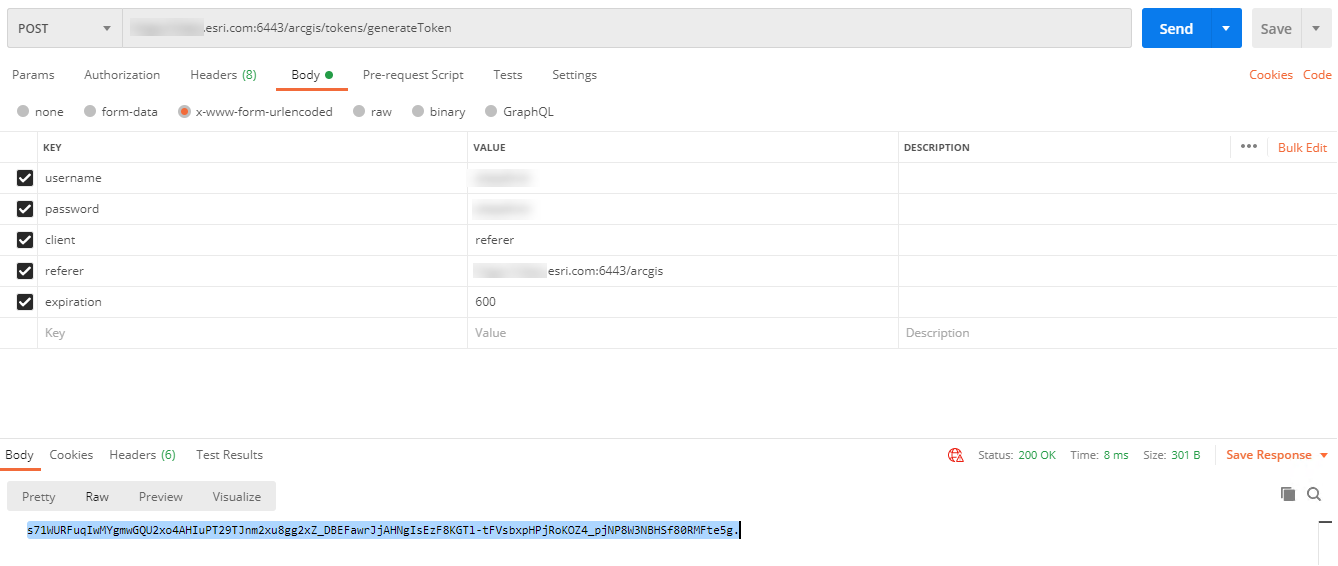
- Klicken Sie auf POST, und kopieren Sie das erstellte Token.
- Erstellen Sie ein neue Anforderung für den Zugriff auf die ArcGIS-Server-Ressource. Beispiel:
:6443/arcgis/services/SampleWorldCities/MapServer
- Fügen Sie auf der Registerkarte Params das Token hinzu, und fügen Sie das tatsächliche Token im Schlüsselwertpaar ein.
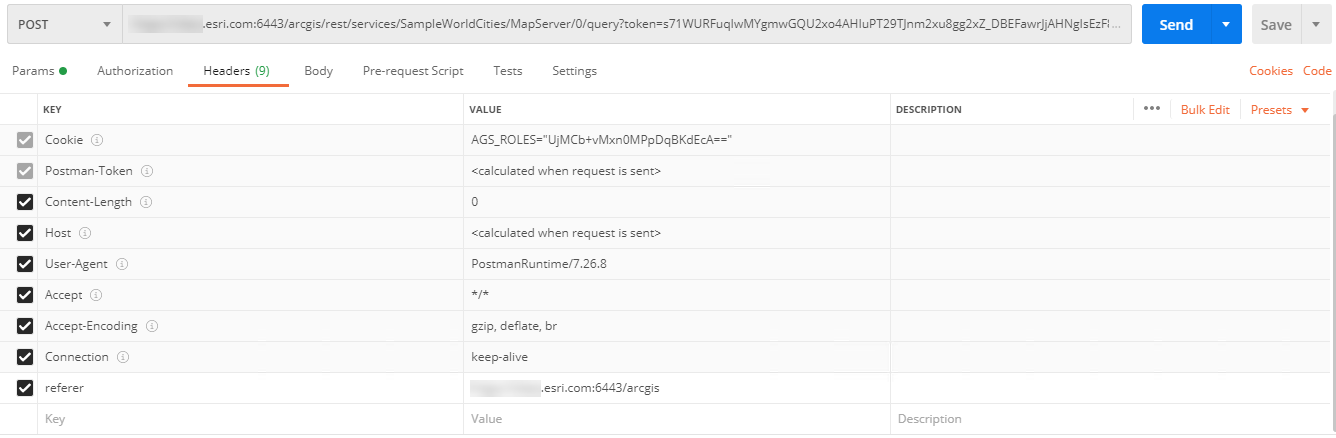
- Übernehmen Sie die Standardwerte der Registerkarten Authorization und Body, und fügen Sie auf der Registerkarte Headers ein neues Schlüsselwertpaar von "referer" sowie die in der vorherigen Anforderung angegebene referer-URL hinzu. Für alle nachfolgenden Anforderungen, in denen das zuvor generierte Token verwendet wird, fügen Sie dieses Schlüsselwertpaar von "referer" als Header hinzu, damit das Token angenommen wird. Senden Sie die POST-Anforderung, und beachten Sie, dass das Token berücksichtigt wird.
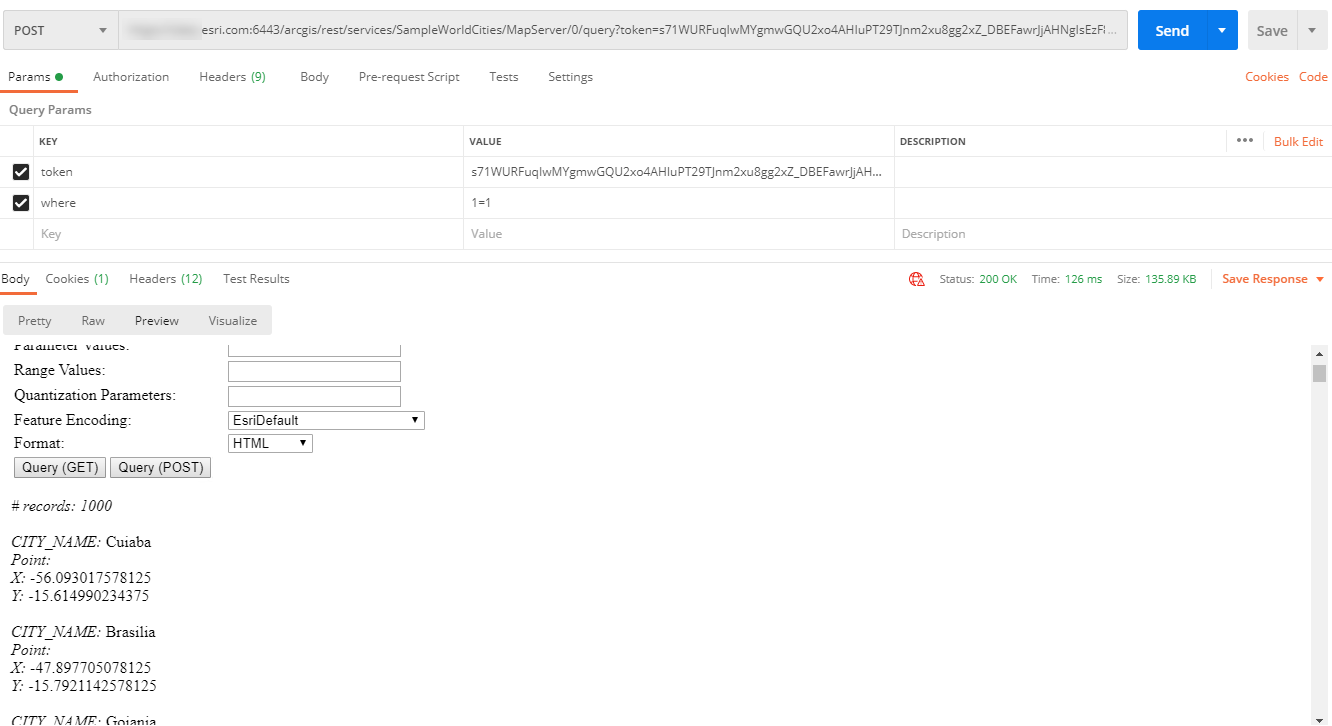
Artikel-ID: 000025198
Unterstützung durch ArcGIS-Experten anfordern
Beginnen Sie jetzt mit dem Chatten

